盈商3D自动成像系统简介
- 什么是3D自动成像系统?
盈商3D自动成像系统是一套产品3D化展示设备,您只需把产品放进摄影棚,就能在短短的4分钟内,自动做出一个3D展示动画,这个动画是可以很方便地上传到网站、网店,只要客户访问您的网站点开产品动画,就能很真实的观看到产品的每个角度跟细节,大大提高了用户体验度,从而增加产品销量。
- 盈商3D自动成像系统的特点和优势是什么?
盈商3D自动成像系统自2009年到现在,期间采纳了不少合作商家的建议和意见,包括太平洋电脑网、优众网、麦包包等,已经升级成为第三代产品,新一代产品操作更加简单快捷,能让每个不懂摄影、不懂动画制作的人都能快速高效制作3D展示动画。
盈商3D自动成像系统特点:
● 省时
只要3个步骤,摆放产品--点击拍摄--点击保存,整个过程4分钟,就可完成一个3D动画制作。
● 省钱
不需要很专业的摄影技巧,任何人都能操作,省去请摄影师的费用,比传统制作更加简单便宜。
● 省力
完全自动化,操作简单,单人即可操作。
● 省心
动画效果逼真、形象,鼠标能左右拖拽、放大。客户能全方位了解到产品每个细节。
盈商科技还会定期收集采纳企业客户提供的意见和建议,对产品进行改进和升级,协助进行拍摄指导、拍摄建议、远程协助等工作,这是其他同行都无法比拟的。
- 3D展示动画相比传统图片展示有哪些特点?
目前中国互联网用户数量突破4.5亿,网购如今已经成为人们日常生活中必不可少的一种消费方式,据不完全统计,我国电子商务整体交易规模已超过2万亿元,可见电子商务的发展深刻影响了人们的购物习惯。
随着网络购物的普及和消费者网购意识的加强,越来越多的行业都纷纷开始进行网络销售,依靠传统的产品静态图片已满足不了消费者的需求,而3D展示动画较之有显著的比较优势。
通过3D展示动画,可以延长意向客户在网站的停留时间,鼠标随意拖拽和放大能向他们展示更加丰富的产品信息、提供更多互动功能、促使客户与企业建立联系,克服了传统平面展示持续时间短、信息量少、互动性不强的缺点,并且还能起到一定的推广作用。
3D展示动画特点:
● 便利性
网上就能看到产品实物3D展示,不受时间跟地域限制,既省时又省力。
● 真实性
客户在网上就能如实体验到产品每个角度跟细节,增强了用户体验度,让客户觉得产品更加真实可靠。
● 新颖性
打破传统平面展示,新颖独特的3D展示效果会让客户印象深刻,全面提升企业形象和产品形象。
● 安全性
虚拟展示动画,不用担心实物产品意外损坏。
- 不懂摄影也一样能拍摄出好的动画效果吗?
3D自动成像软件能很好的解决这一问题,软件自带的实时显示功能,可以很方便的让每位用户把握好产品的清晰度和光亮度,虽然我们无法确保每个用户的动画效果都能达到最佳,但3D自动成像系统经过数年的发展历程,目前已有众多电子商务平台通过3D自动成像系统获得良好的展示效果,充分证明了3D展示动画的优越性和实用性。更多成功案例,请点击访问"
成功案例
"栏目。
另一方面,盈商科技会有专业人员远程协助指导操作,尽可能保证每位用户都能拍摄出理想的效果。
软件相关问题
- 软件安装失败
如果系统盘(一般为C盘)空间不足会导致软件安装过程中失败,建议系统盘至少预留2G以上空间,或把软件安装在空间够大的非系统盘。
如果您在安装软件时,弹出以下提示,请先选择“中止”
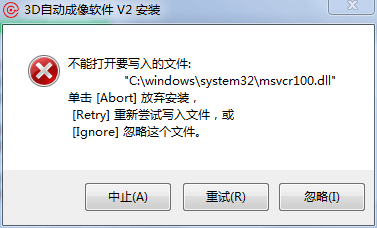
然后下载Microsoft Visual C++ 2005开发包进行安装修复:
32位下载地址
64位下载地址
安装完成后请重启电脑。
注意:win7、win8系统用户请右击"以管理员身份运行"安装软件。
- 打不开软件或者无故出现闪退报错等现象
打不开软件可能原因是.net Framework系统组件损坏,请下载修复(.net3.5下载地址);
其次,可能是软件部分文件丢失或损坏导致打不开,请重新安装软件,并确保在安装前已关闭安全软件和杀毒软件,或者安装时选择放行。
如果您的电脑系统为64位操作系统,或会存在兼容性问题,导致出现无故闪退、报错、相机连接不上等现象,请按照以下方法解决:
1.在软件安装根目录下(默认为C:\Program Files\EasyPanorama V2)找到EasyPanorama2.exe文件,右键点击【属性】-【兼容性】,勾选兼容模式为windows7,并勾选以管理员身份运行此程序。
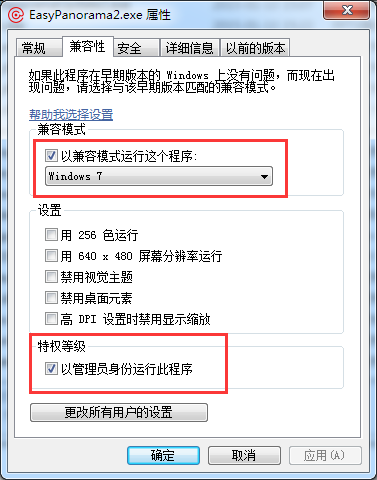
2.如果您的相机为尼康,请在根目录找到NikonCamera.exe,同样勾选兼容模式为windows7,并勾选以管理员身份运行此程序。
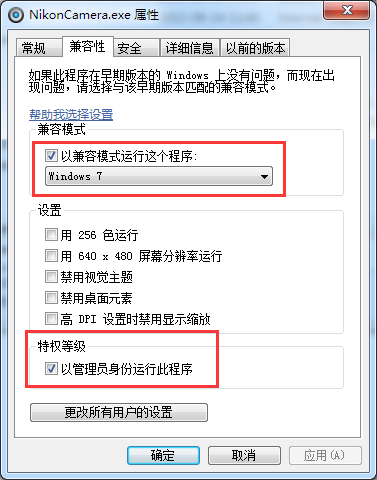
- 导入授权文件失败
如windows7用户出现"导入授权文件失败"的提示,是由于旧的授权文件正在被其他程序占用,出现这种情况,请右键"以管理员身份运行"软件,再导入授权文件,或者直接复制授权文件至软件安装根目录。
- 连接相机时提示"拍摄设备启动失败"
确认软件中是否选对相机型号,并且正常连接电脑。如果相机正常连接电脑会在"我的电脑"里面显示相机的盘符;
相机型号:
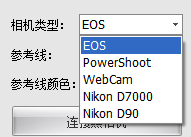
相机盘符:
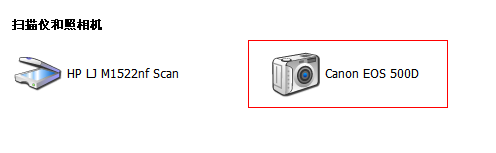
如果还是连接失败,请往下看:
1.若系统Windows Image Acquisition (WIA)服务没有开启,相机会连接不上软件。解决方法是开启Windows Image Acquisition (WIA)服务即可:
在"开始-设置-控制面板-管理工具-服务"里面可以找到WIA服务,右键选择"开启"

2.相机被其它程序占用的话,会导致连接失败。当连接相机时,会出现一个提示框,请选择“取消”或"不执行任何操作"。
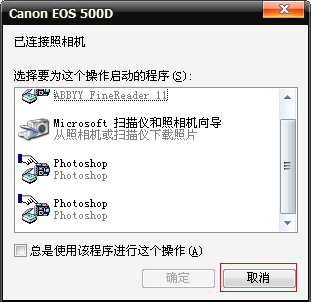
连接相机时,关闭提示框的方法:
XP系统:打开"我的电脑",右键点击相机图标,选择“属性”-“事件”,将操作改为“不采取任何措施”。
Win7系统:打开控制面板-查看方式大图标-自动播放,在相机对应的位置选择不执行操作。
注意:
使用尼康相机的用户,如果操作系统是windows7的话,需右键点击NikonCamera.exe(在软件根目录)选择属性-兼容性,勾选“以管理员身份运行”即可。
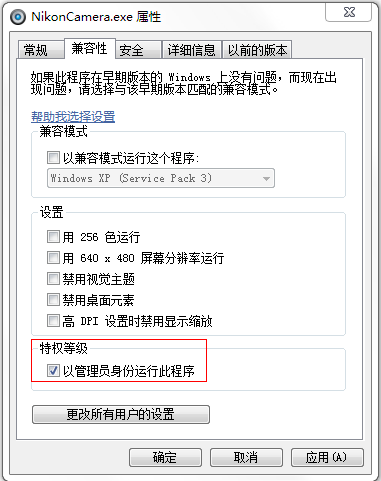
- 实时取景区域显示空白
请在相机功能菜单"实时显示功能设置"-"实时显示拍摄"选择启用。
部分相机会出现首次连接冲突(EOS 60D),请安装佳能EOS Utility软件,并把自动播放程序设置为EOS Utility。当首次连接相机时会自动打开EOS Utility软件激活,然后关闭该软件即可。
- 试拍或者拍摄到一半时软件无响应,进度条一直循环滚动后提示拍摄失败
-
如果您在拍摄过程中遇到拍摄一张或几张后软件无响应、卡住不动等情况,请参考以下方法设置相机:
1. 由于物体表面光滑或者难以对焦致使相机对焦失败而不能拍摄,请尽量把镜头对焦调成MF(手动对焦);
2. 部分相机因不能在开启实时取景状态下进行拍摄,请在拍摄前点击软件“关闭实时取景”;
3. 请把相机图片质量设置成JPG格式,不建议调成RAW或RAW+JPG格式进行拍摄;
4. 请务必确保相机已插好内存卡,且有足够空间。若能使用双卡的相机(支持CF卡和SD卡同时插入),请仅使用CF卡;
5. 在相机里面有个"自动关闭电源"选项,请设置为"关闭"。
其它可能出现的情况:
检查电脑系统盘和软件安装的盘符是否有足够空间;
检查相机是否已经正常连接电脑(在"我的电脑"里面是否有相机盘符);
相机处于定时拍摄或者连续拍摄状态,会出现拍摄时间超出响应时间,导致拍摄失败。请将驱动模式改为"单拍";
部分照相机需要设置,请参考下方栏目"硬件相关问题"-"部分照相机设置参数";
若以上方法不能解决,请联系我们技术人员远程协助!
- 拍摄不清晰,怎样才能拍摄出好的效果?
请把相机调成AF模式,并在软件里面对好焦(关于如何对焦请参考"对焦模块"),物体如果较小且比较规则,可以在软件里面把光圈数值调大。
若没有简易摄影棚可以使用白色的KT版,并在四周包括顶部使用油光纸以使灯光柔和,摄影灯可以采用三基色灯。拍摄前注意物体重心需放在转盘中心点,并确保相机对准物体中心。如发现背景偏黄,请调节光圈或快门参数,或者拍摄完成后在"编辑器"里面调节对比度跟亮度。
- 如何更改动画保存目录?
可在文件管理器里面点击小齿轮图标来设置动画保存的目录: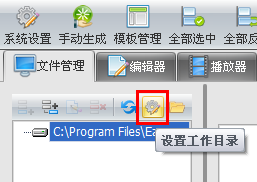
动画相关问题
- 一般一个动画拍摄多少张?
一般拍摄24张即可,根据不同的产品可选择不同张数,最少4张,最多不超过120张。
- 生成的动画有哪些格式?
生成的动画有SWF、GIF、HTML、三种格式,另外软件还能单独提取JPG单张图片,您可根据自己的需要,选择不同格式的动画应用在网络上。
- 生成的动画文件大小多大?
动画文件大小取决于拍摄的张数和保存图片的大小。一般来说在拍摄24张的情况下,600x400分辨率的动画文件大小在3MB左右。
- 动画能不能上传到网站上?
可以的,对各种网站都兼容。关于动画上传到淘宝等,请参考"网站动画应用指南"。
- 上传到网站上,打开的速度会不会很慢?
不会的。由于动画采用文件夹形式多线程加载,一般只需用200~300KB的带宽(相当于2M电信)即可快速打开。
- 做出的动画如果发到其它电脑也能打开观看吗?
只要安装了flash插件就能打开播放,而据相关数据显示,目前已有96%的电脑都安装了flash插件,如果您的电脑尚未安装flash播放器,请访问"下载支持"。
- 动画能在苹果系统上播放吗?
苹果系统分为:MAC OS和iOS,只要安装了flash播放器插件,所有动画格式均能够在苹果MAC OS上播放,而由于苹果iOS系统(iPhone,iPad)不支持flash,目前仅可观看GIF、HTML格式动画。
- 如何用iPhone、iPad打开HTML格式动画?
需要先将HTML格式动画上传至服务器,然后生成的链接地址可供iPhone、iPad打开。
- 如何在移动设备上操控flash动画?
如果用手机等移动设备观看动画,出现不能拖放的问题,请在打开动画后,点击全屏按钮 ,即可实现手指左右拖动操作。
,即可实现手指左右拖动操作。
- 为什么拍摄的动画会一亮一暗?
可能是您的相机设置了【多重曝光】或者【包围曝光】。请参照下图设置这两个选项。
①把【多重曝光】选项设置到“OFF”:
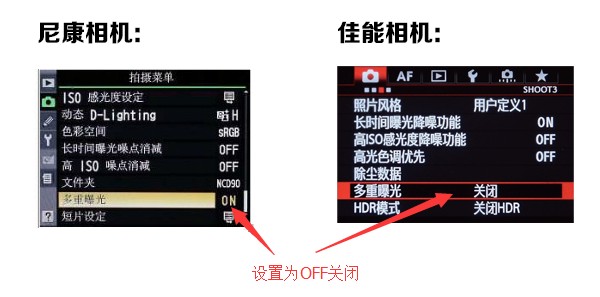
②按图示关闭【包围曝光】:
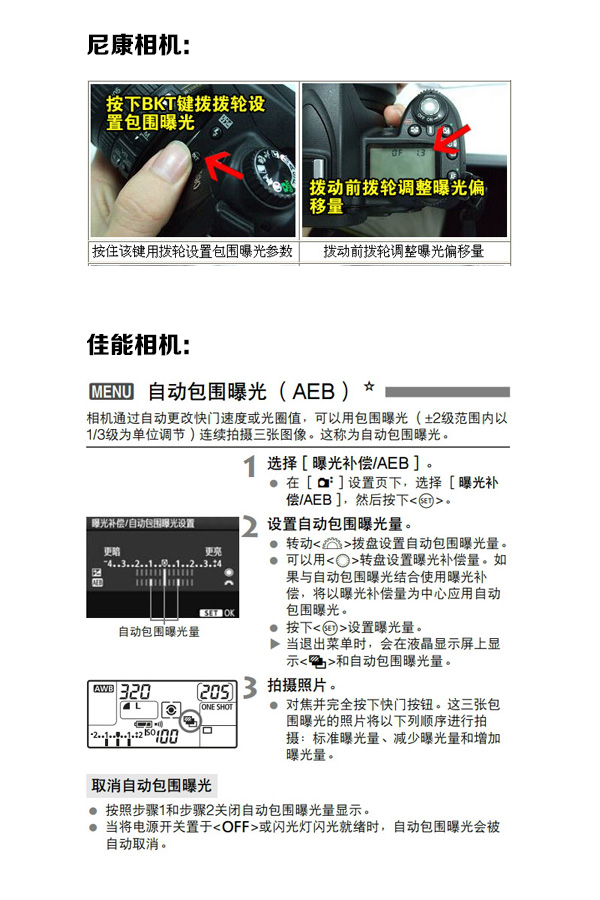
- 为什么使用尼康相机拍出来的动画会上下位移(抖动)?
尼康相机部分镜头有VR防抖功能,在拍摄的时候会使得图片上下位移达到防抖目的。而拍摄360度照片一般用三脚架固定,所以此功能可以关闭。
- 动画为什么是文件夹形式?
1.有高清放大功能。我们知道一张图片如果放大到200%就会出现模糊情况,而文件夹形式动画是通过调用另外一组高清图片来实现放大,这样就能很好的保证图片放大后的质量。
2.保证动画打开速度。一般网站打开一个文件或图片都是需要完全加载完之后才能打开或播放,而采用文件夹形式的动画是利用分段加载技术,例如同样1MB的动画,单个文件加载速度是4秒,而文件夹形式的动画加载速度可以降低到2秒甚至更低。
目前3D成像软件(2.0.2.13版本以上)可输出单个swf格式文件(无放大功能),文件体积在400KB左右。- 动画体积为什么这么大?
目前1500w像素的相机拍摄出来的一张图片体积大概在5MB左右,大家都知道这么大的文件不利用在网络上传播,虽然可通过后期处理软件使之降低到几十几百KB不等,但图片质量(清晰度)也会降低很多……3D自动成像软件在保证网络传输便利性跟图片质量上做到了很好的取舍,24帧分辨率为600x400大小的动画,单文件swf格式在400KB左右,其它格式平均大小在3MB左右。对于动画来说这个体积算比较小的。
- 拍摄出来的图片质量或DPI不高?!
图片质量主要跟相机硬件成像有关,相机成像越清晰,图片质量也会越高。
DPI是指打印出来每英寸的点数(一般为72),跟图片质量无关(并不是DPI越高图片就越清晰)。它指的是图片在打印输出后的精细程度,是密度单位,300DPI就是打印出来每英寸有300个点(像素),也就是说同样尺寸的纸张,用300DPI打印出来会比72DPI打印出来清晰,而显示器的点(像素)是固定好的,在屏幕上看300DPI跟72DPI显示效果其实是一样。
- 如何在文章中显示3D展示动画?
swf和html5格式的动画需要先上传至FTP服务器空间,之后通过调用链接地址的形式展示在网站上。示例代码如下:
页面文章中插入swf动画代码示例:
页面文章中插入html5动画代码示例:
用JS调用html5动画代码示例:
- 为什么二维码图片无法显示?
二维码调用是第三方插件,由于第三方变更域名,导致二维码图片无法显示。
解决如下:
1、软件更新最新版本(之后软件生成的文件可以正常显示)
2、①已经生成的html文件可以下载一键替换工具,下载地址http://sam.winbiz.cn/winbiz-Release.rar
②以“管理员身份”运行”FileReplaceTool.exe”。
③选择要替换的文件夹,替换完成。
Linux服务器修改方案:
1、切换到html文件所在的目录
2、把下面代码输入替换 find -name '.xml' | xargs perl -pi -e 's|qr.liantu.com|www.liantu.com|g'
具体修改教程可下载二维码失效修改教程文档